คุณเคยสะดุดกับเอกสารที่อ่านไม่ชัดและสงสัยว่าจะอ่านอย่างไรหรือไม่ ในยุคที่เทคโนโลยีเข้ามามีบทบาทมากขึ้น ไม่มีอะไรเป็นปัญหาอีกต่อไป การจดจำอักขระด้วยแสง (OCR) เป็นวิธีอัจฉริยะในการถอดรหัสลายมือที่มองไม่เห็นหรือไฟล์ PDF ที่สแกน
หากคุณยังสับสนเกี่ยวกับ OCR คุณโชคดีแล้ว บทความนี้จะอธิบายวิธีการปรับแต่ง PDF เพื่อให้สามารถอ่านได้ง่ายขึ้นโดยละเอียด นอกจากนี้ เรายังได้ระบุ 3 วิธีที่ดีที่สุดในการทำแบบออนไลน์ไว้ด้วย ดังนั้น เตรียมตัวไว้ให้ดี เพราะยังมีอะไรอีกมากมายที่ต้องเรียนรู้!
ส่วนที่ 1. วิธีทำให้ PDF คมชัดขึ้นเพื่อแก้ไขข้อความเบลอแบบออฟไลน์
OCR เปิดโอกาสให้คุณปรับปรุงการอ่านข้อความให้ดีขึ้นได้ ไม่ว่าจะเป็นการทำให้สามารถจดจำข้อความหรือดึงภาพจากเอกสาร ฟังก์ชันอัจฉริยะของ OCR จะทำให้ข้อความที่ไม่ชัดเจนคมชัดขึ้นและเพิ่มความชัดเจนของเอกสารได้อย่างราบรื่น
แต่เมื่อการเชื่อมต่ออินเทอร์เน็ตที่ไม่ดีทำให้คุณไม่สามารถเข้าถึงออนไลน์ได้ เรามีทางแก้ปัญหาที่สมบูรณ์แบบ: UPDF !
UPDF เป็นเครื่องมือ PDF ที่ครอบคลุมซึ่งรองรับความต้องการ PDF ทั้งหมดด้วยแอปพลิเคชันเดียว ชุดคุณลักษณะที่ครอบคลุมนี้ช่วยแก้ไขปัญหา PDF ได้ทุกประเภท นอกจากจะผสานรวมกับ AI แล้ว UPDF ยังรองรับ OCR เพื่อความสะดวกที่ไม่มีใครเทียบได้เพื่อปรับปรุงการอ่านเอกสาร
ขั้นตอนการใช้ฟีเจอร์ OCR เพื่อทำให้ PDF คมชัดขึ้น
วิธีใช้ฟีเจอร์ OCR ของ UPDF มีดังนี้
- ดาวน์โหลดแอปพลิเคชัน UPDF เปิดแอปพลิเคชันและเพิ่มข้อมูลประจำตัวของคุณ
Windows • macOS • iOS • Android ปลอดภัย 100%
- คลิก "เปิดไฟล์" เพื่อเปิดไฟล์ PDF ของคุณด้วย UPDF
- เลื่อนเคอร์เซอร์ไปที่แถบเครื่องมือด้านขวา แล้วคลิก " จดจำข้อความโดยใช้ OCR " หากคุณใช้เป็นครั้งแรก หน้าต่างพร้อมท์จะถามให้ดาวน์โหลด คลิกดาวน์โหลดเพื่อเริ่มต้น

- เมื่อติดตั้งแล้ว ให้เลื่อนเคอร์เซอร์ไปที่ ไอคอน OCR อีกครั้ง คุณจะมีตัวเลือกสำหรับประเภทเอกสาร ได้แก่ PDF ที่ค้นหาได้และ PDF ที่มีเฉพาะรูปภาพ เลือก PDF ที่ค้นหาได้ และเลือกเค้าโครงเป็น " ข้อความและรูปภาพเท่านั้น "
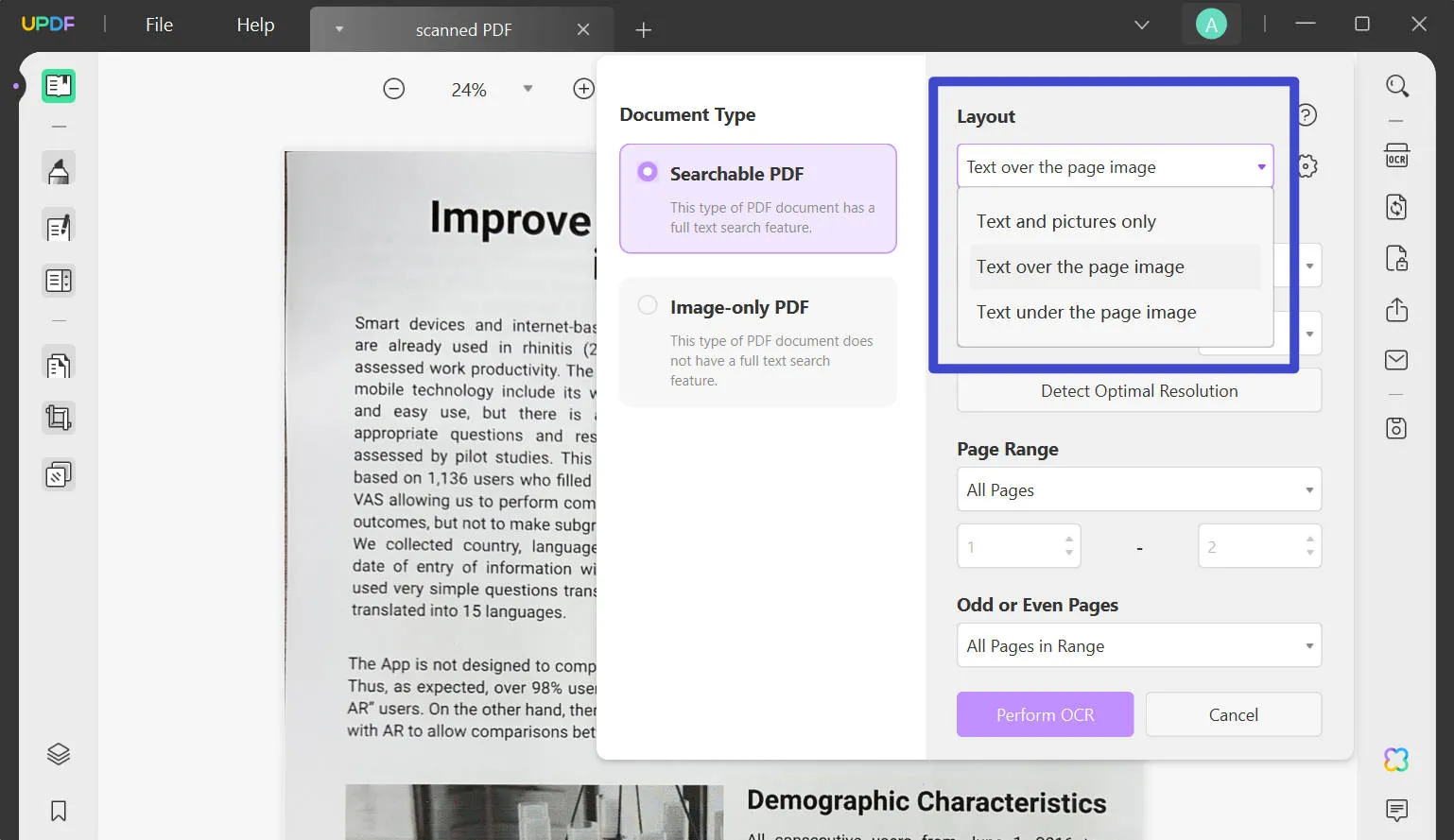
- เลือกภาษาเอกสาร ช่วงหน้า และความละเอียดของภาพเพื่อการจดจำข้อความที่แม่นยำ คลิก " ดำเนินการ OCR " เพื่อดำเนินการให้เสร็จสิ้น
- หลังจากนั้นไม่กี่วินาที คุณจะเห็นเอกสารเวอร์ชันที่ปรับปรุงแล้ว ตอนนี้ ให้คลิก "แก้ไข PDF" ในแถบเครื่องมือด้านบนเพื่อแก้ไขหรือใส่คำอธิบายประกอบในเอกสารของคุณแบบเรียลไทม์!
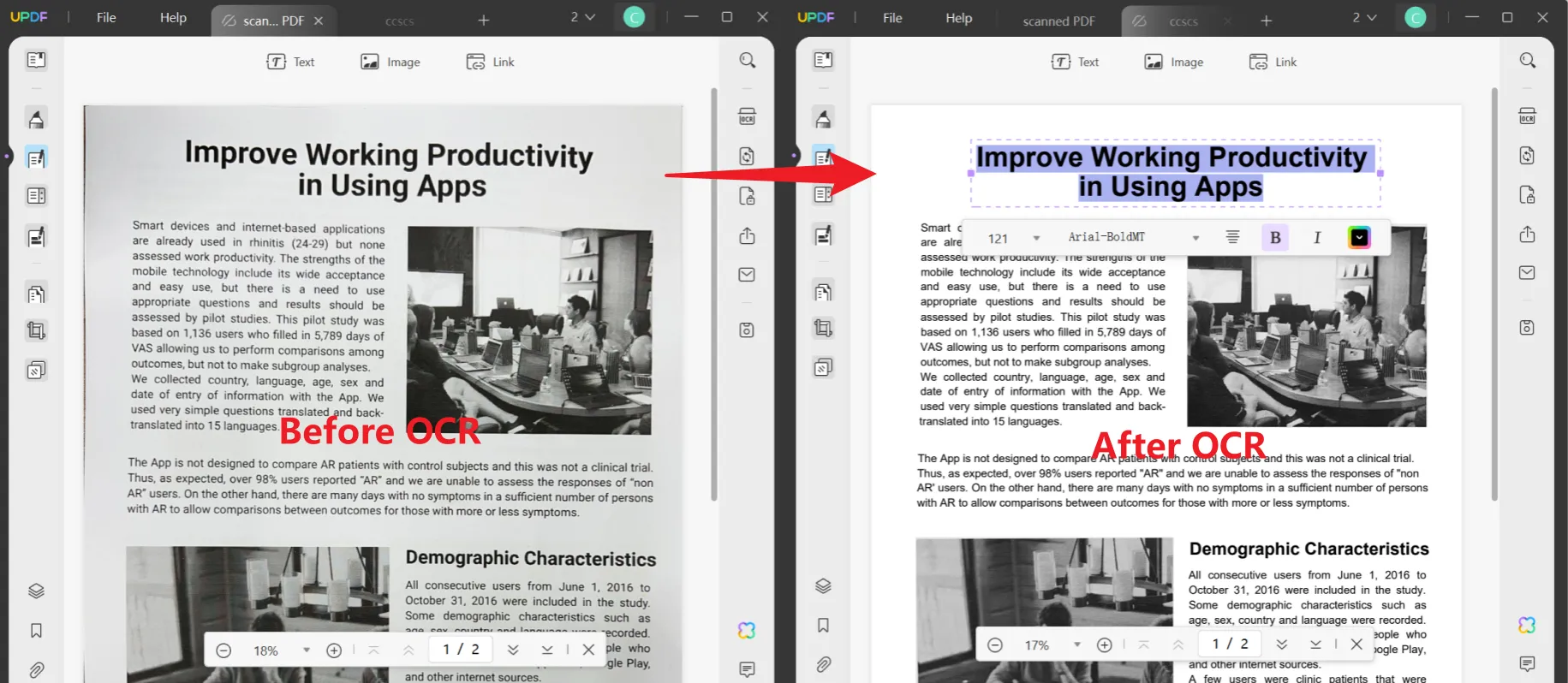
โอ้โห! เพียงแค่คลิกไม่กี่ครั้ง คุณก็ปรับปรุงการอ่านเอกสารที่อ่านไม่ได้ของคุณได้อย่างง่ายดายตามความยาว UPDF นั้นใช้งานง่าย ดาวน์โหลดเลยตอนนี้เพื่อลองใช้ด้วยตัวเอง นอกจากนี้ คุณยังสามารถดูวิดีโอด้านล่างเพื่อให้คุณเข้าใจกระบวนการ OCR ได้ดียิ่งขึ้น
Windows • macOS • iOS • Android ปลอดภัย 100%
ส่วนที่ 2. วิธีทำให้ข้อความ PDF เบลอแบบออนไลน์ด้วย 3 ทาง
UPDF เป็นแอปพลิเคชันที่ยอดเยี่ยมสำหรับใช้ OCR แบบออฟไลน์ แต่มีทางเลือกอื่นๆ ที่สามารถพิจารณาได้หากใช้ระบบออนไลน์
1. วิธีการทำให้ภาพ PDF คมชัดขึ้นด้วยASPOSE
ASPOSE เป็นแอปพลิเคชันออนไลน์ฟรีที่มีฟีเจอร์มากมายสำหรับไฟล์รูปแบบต่างๆ ผู้ใช้สามารถสร้างพอร์ตโฟลิโอ ปรับขนาดไฟล์ แก้ไขเทมเพลต สร้าง GIF และอื่นๆ อีกมากมาย ฟีเจอร์เฉพาะอย่างหนึ่งที่ทำให้เราประทับใจคือ Image Sharpening ภายในไม่กี่วินาที ASPOSE สามารถทำให้รูปภาพที่มืดและซีดจางชัดเจนขึ้นได้
วิธีใช้ฟีเจอร์ปรับแต่งภาพของ ASPOSE มีดังนี้:
- เปิด ASPOSE ออนไลน์บนพีซีของคุณ จากด้านซ้ายมือ เลือกฟีเจอร์ Sharpen Image
- คลิก Browse เพื่อเลือกไฟล์ PDF จากปลายทางบนพีซีของคุณ หน้าต่างป๊อปอัปจะเปิดขึ้น นำทางและเปิดไฟล์ของคุณ
- จะใช้เวลาสักครู่เพื่อจดจำไฟล์และเนื้อหา คลิกที่ Sharpen เพื่อใช้ฟิลเตอร์รูปภาพกับรูปภาพ
- รูปภาพทั้งสองภาพจะแสดงพร้อมกัน คลิกดาวน์โหลดเพื่อบันทึกไฟล์ใหม่ในเครื่อง
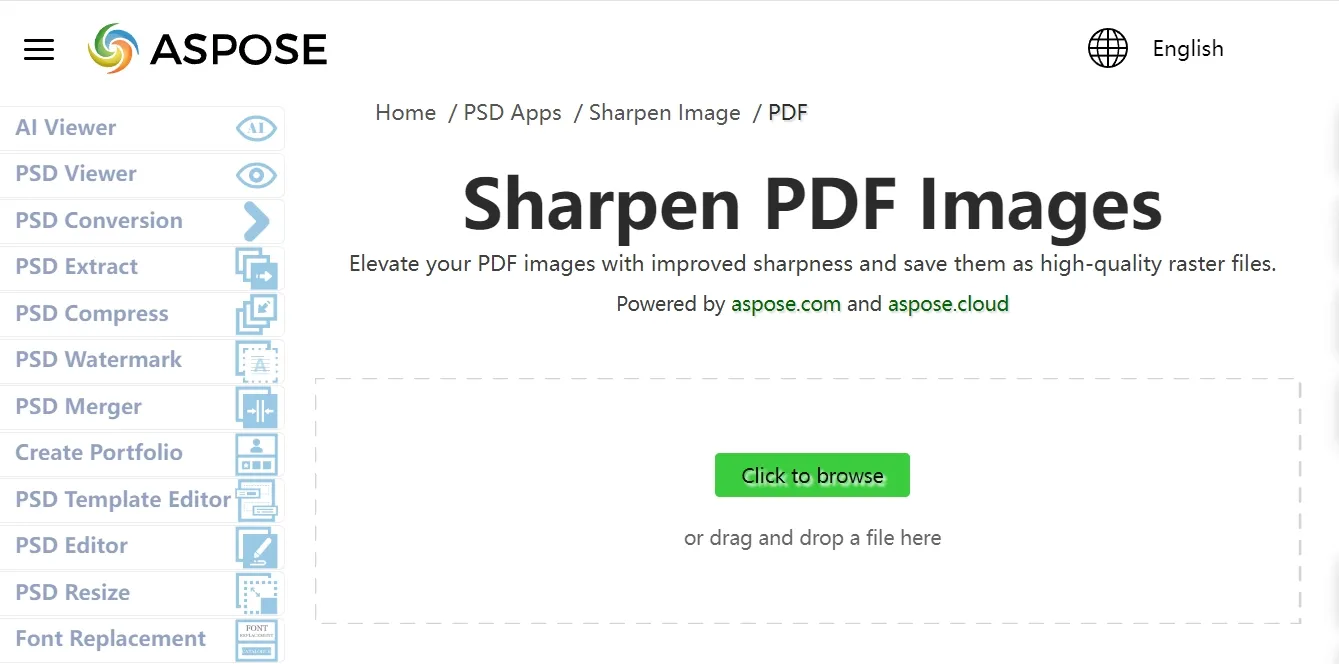
Aspose ใช้งานง่ายมาก แต่มีตัวเลือกความคมชัดของภาพจำกัด เป็นตัวเลือกที่ยอดเยี่ยมสำหรับงานปรับแต่งภาพแบบง่ายๆ
2. วิธีทำให้ข้อความ PDF เบลอแบบออนไลน์ด้วยScanWritr
ถัดไปคือ ScanWritr ซึ่งเป็นโปรแกรมออนไลน์ที่ใช้งานง่ายแต่มีฟังก์ชันครบครัน โปรแกรมนี้ช่วยให้สามารถแปลงไฟล์และแก้ไข PDF ทางออนไลน์ได้อย่างราบรื่น โปรแกรมนี้มีฟีเจอร์การแก้ไขที่จำกัด ช่วยให้ผู้ใช้ปรับปรุงคุณภาพของรูปภาพได้ดีขึ้น อินเทอร์เฟซที่ใช้งานง่ายของ ScanWritr ช่วยให้โปรแกรมนี้มีประโยชน์สำหรับผู้เริ่มต้นใช้งาน
วิธีใช้ ScanWritr เพื่อปรับปรุงภาพ PDF มีดังนี้:
- เปิดแอปพลิเคชัน ScanWritr ออนไลน์
- อัปโหลดเอกสารของคุณจากปลายทางในพื้นที่บนพีซีของคุณ
- เมื่อเปิดไฟล์ด้วย ScanWritr แล้ว ให้ใช้เครื่องมือในแถบเครื่องมือด้านบนเพื่อแก้ไข หากต้องการปรับความคมชัดของภาพ ให้คลิกที่ไอคอน Contrast และปรับโทนสีเทา
- เมื่อดำเนินการเสร็จแล้ว คลิกดาวน์โหลดเพื่อบันทึกเอกสารที่ปรับปรุงแล้วไว้ในเครื่องพีซีของคุณ
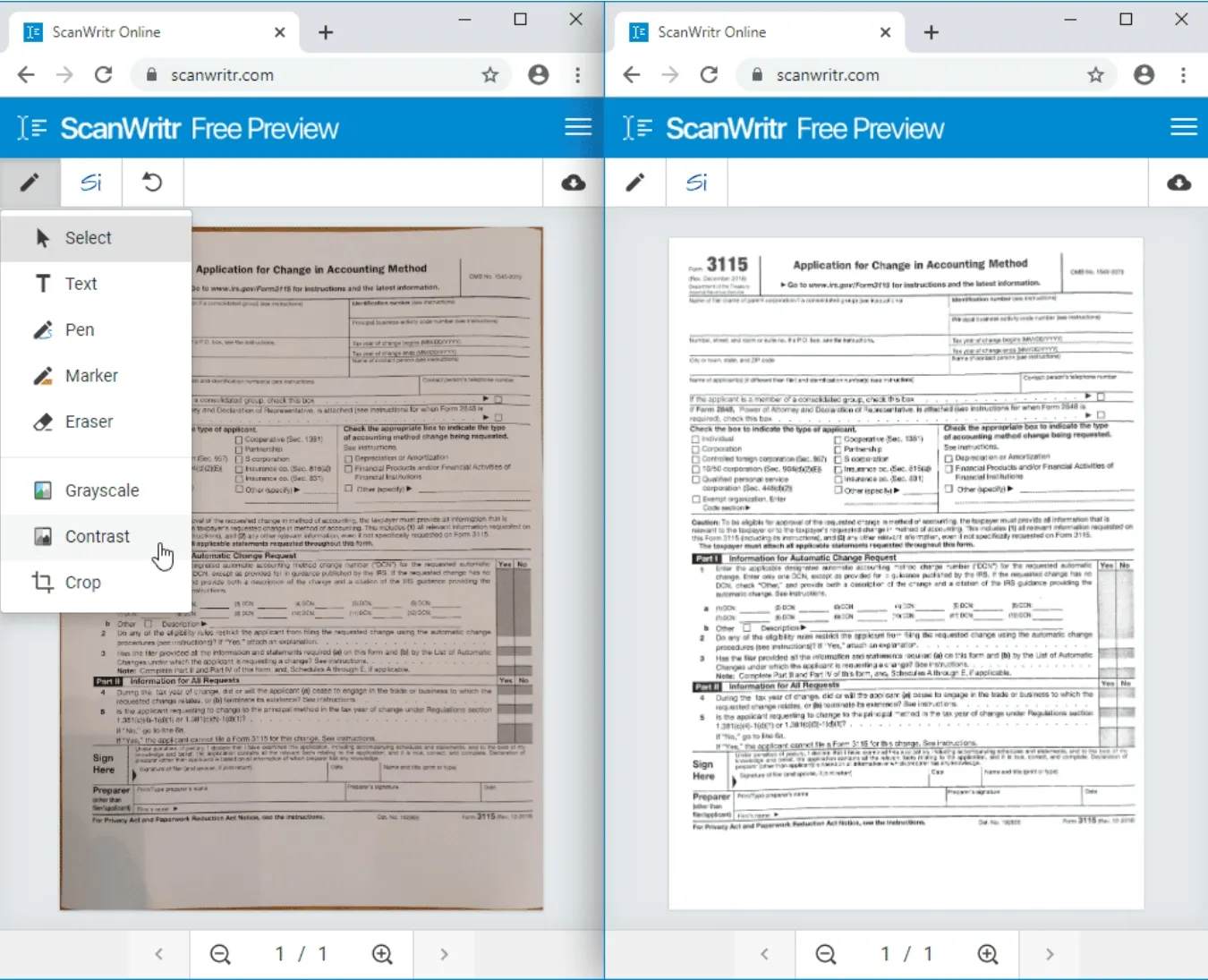
ScanWritr เป็นแอปพลิเคชันที่ใช้งานง่ายซึ่งตอบสนองเกณฑ์การปรับภาพให้คมชัดอย่างง่าย มีฟีเจอร์ที่จำกัดแต่มีประโยชน์มากในการปรับปรุงภาพ
3. AvePDF
แอปพลิเคชันออนไลน์ตัวสุดท้ายคือ AvePDF ซึ่งเป็นโปรแกรมแก้ไข PDF ออนไลน์ที่ทรงประสิทธิภาพ ตัวแปลง โปรแกรมจัดระเบียบ และอื่นๆ อีกมากมาย AvePDF นำเสนอฟังก์ชัน PDF ที่หลากหลาย ช่วยให้ใช้งานได้อย่างราบรื่น AvePDF เสนอการทดลองใช้ฟรี 2 ครั้ง หลังจากนั้นต้องสมัครสมาชิก โปรแกรมนี้ช่วยให้คุณทำความสะอาด PDF ทางออนไลน์ได้อย่างง่ายดาย
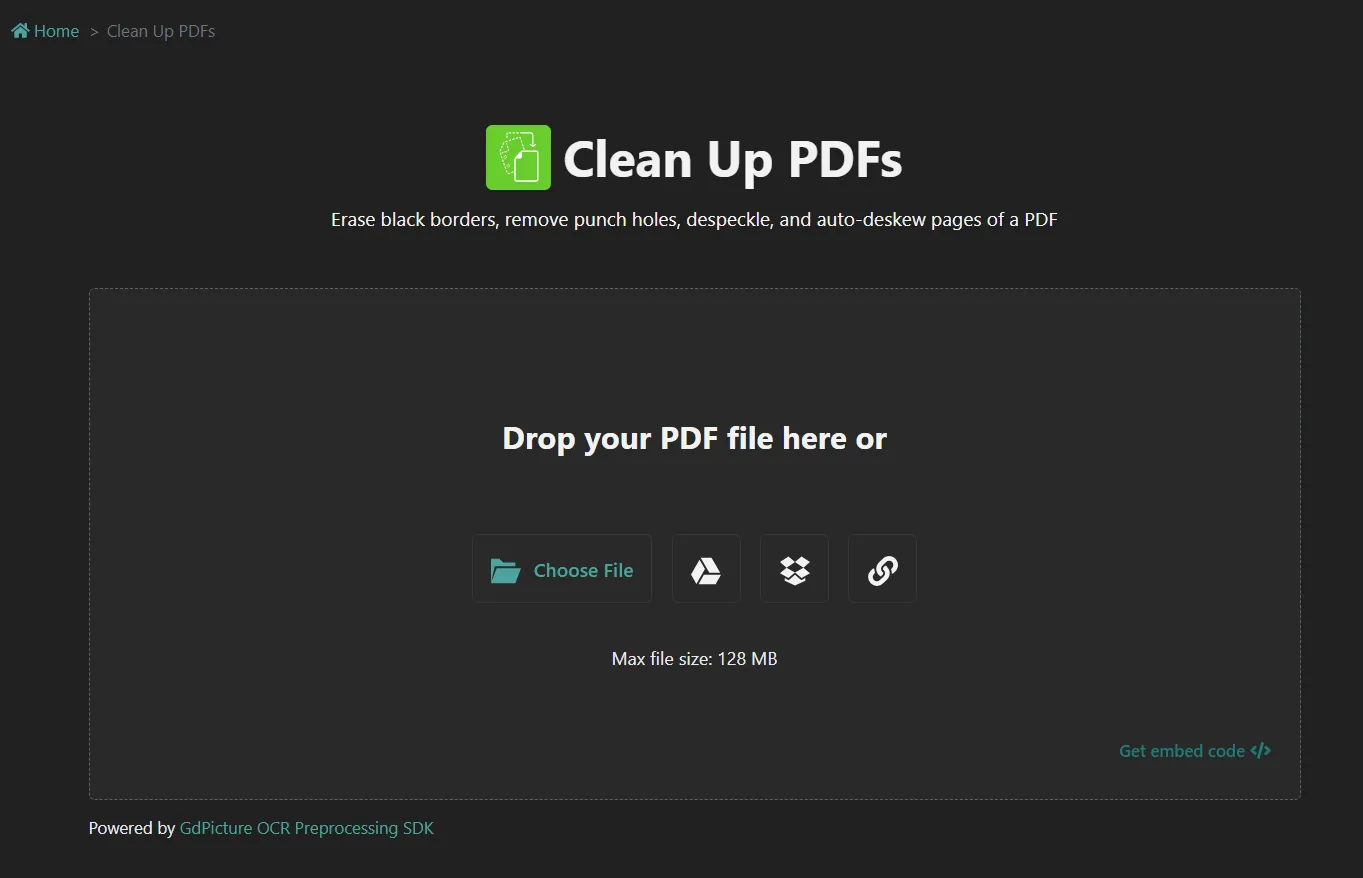
ส่วนที่ 3 คำถามที่พบบ่อยเกี่ยวกับการทำให้ข้อความเบลอใน PDF คมชัดขึ้น
ฉันสามารถทำให้ PDF ที่เบลอคมชัดขึ้นได้หรือไม่
ใช่ การทำให้ PDF ที่เบลอคมชัดขึ้นนั้นง่ายดายด้วยฟีเจอร์ OCR ของ UPDF ฟีเจอร์นี้สามารถจดจำข้อความและรูปภาพได้อย่างชาญฉลาด และปรับปรุงการอ่านได้ เพื่อปรับปรุงความชัดเจนยิ่งขึ้น UPDF ยังช่วยให้คุณแก้ไขไฟล์ที่รู้จักโดย OCR ได้อย่างราบรื่น
ฉันจะปรับปรุงคุณภาพของ PDF ได้อย่างไร
มีหลายวิธีในการปรับปรุงคุณภาพของ PDF ที่สแกนไม่ดี ดำเนินการ OCR เพื่อแปลง PDF ที่ใช้รูปภาพเป็น PDF ที่มีข้อความและรูปภาพเท่านั้น ซึ่งแบบหลังมีการอ่านที่ง่ายขึ้น สำหรับสิ่งนี้ ให้ใช้ซอฟต์แวร์ PDF แบบครบวงจร เช่น UPDF ที่ปฏิวัติวงการ
ฉันจะปรับแต่งภาพ PDF ได้อย่างไร
หากต้องการปรับแต่งภาพ PDF คุณต้องดำเนินการ OCR กับ PDF ที่ใช้รูปภาพเพื่อแยกข้อความและรูปภาพทั้งหมด ความสามารถอันยอดเยี่ยมของ OCR จะทำให้ภาพดูคมชัดขึ้นอย่างราบรื่นและมีความชัดเจนมากขึ้น
บทสรุป
เพื่อนๆ เสร็จแล้ว! บทความนี้เปิดเผยเคล็ดลับในการปรับปรุง PDF ให้สามารถอ่านได้ง่ายขึ้นอย่างละเอียด UPDF เป็นโซลูชัน PDF ที่ครอบคลุมซึ่งตอบสนองความต้องการ PDF ทั้งหมด OCR ที่มีประสิทธิภาพสามารถช่วยให้คุณสร้างเอกสารที่จดจำได้อย่างราบรื่นภายในไม่กี่นาที
นอกจากนี้ยังมีตัวเลือกออนไลน์อยู่บ้างแต่มีขีดความสามารถ OCR ที่จำกัด เครื่องมือการทำงานร่วมกันของ UPDF และชุดตัวเลือกการจัดรูปแบบที่หลากหลายช่วยเพิ่มประสิทธิภาพการทำงานและการสื่อสารที่มีประสิทธิภาพ ด้วย UPDF ที่มีให้ใช้งานในปัจจุบันในราคาลดพิเศษถึง 61%อย่าลืมทดลองใช้งาน! ปุ่มดาวน์โหลดด้านล่างจะช่วยให้คุณติดตั้งได้ทันที
Windows • macOS • iOS • Android ปลอดภัย 100%
 UPDF
UPDF
 UPDF สำหรับ Windows
UPDF สำหรับ Windows UPDF สำหรับ Mac
UPDF สำหรับ Mac UPDF สำหรับ iPhone/iPad
UPDF สำหรับ iPhone/iPad UPDF สำหรับ Android
UPDF สำหรับ Android UPDF AI Online
UPDF AI Online UPDF Sign
UPDF Sign แก้ไข PDF
แก้ไข PDF ใส่คำอธิบาย PDF
ใส่คำอธิบาย PDF สร้าง PDF
สร้าง PDF ฟอร์ม PDF
ฟอร์ม PDF แก้ไขลิงก์
แก้ไขลิงก์ แปลง PDF
แปลง PDF OCR
OCR PDF เป็น Word
PDF เป็น Word PDF เป็นรูปภาพ
PDF เป็นรูปภาพ PDF เป็น Excel
PDF เป็น Excel จัดระเบียบ PDF
จัดระเบียบ PDF รวม PDF
รวม PDF แยก PDF
แยก PDF ครอบตัด PDF
ครอบตัด PDF หมุน PDF
หมุน PDF ป้องกัน PDF
ป้องกัน PDF เซ็น PDF
เซ็น PDF ลบข้อความ PDF
ลบข้อความ PDF ล้าง PDF
ล้าง PDF เอาความปลอดภัยออก
เอาความปลอดภัยออก อ่าน PDF
อ่าน PDF UPDF Cloud
UPDF Cloud บีบอัด PDF
บีบอัด PDF พิมพ์ PDF
พิมพ์ PDF ประมวลผลเป็นชุด
ประมวลผลเป็นชุด เกี่ยวกับ UPDF AI
เกี่ยวกับ UPDF AI โซลูชั่น UPDF AI
โซลูชั่น UPDF AI คู่มือผู้ใช้ AI
คู่มือผู้ใช้ AI คำถามที่พบบ่อยเกี่ยวกับ UPDF AI
คำถามที่พบบ่อยเกี่ยวกับ UPDF AI สรุป PDF
สรุป PDF แปล PDF
แปล PDF แชทกับ PDF
แชทกับ PDF สนทนากับ AI
สนทนากับ AI แชทด้วยรูปภาพ
แชทด้วยรูปภาพ PDF เป็นแผนที่ความคิด
PDF เป็นแผนที่ความคิด อธิบาย PDF
อธิบาย PDF งานวิจัยเชิงวิชาการ
งานวิจัยเชิงวิชาการ การค้นหาเอกสาร
การค้นหาเอกสาร โปรแกรมตรวจสอบ AI
โปรแกรมตรวจสอบ AI โปรแกรมเขียน AI
โปรแกรมเขียน AI โปรแกรมช่วยทำการบ้าน AI
โปรแกรมช่วยทำการบ้าน AI โปรแกรมสร้างแบบทดสอบ AI
โปรแกรมสร้างแบบทดสอบ AI โปรแกรมแก้โจทย์คณิตศาสตร์ AI
โปรแกรมแก้โจทย์คณิตศาสตร์ AI แปลง PDF เป็น Word
แปลง PDF เป็น Word แปลง PDF เป็น Excel
แปลง PDF เป็น Excel แปลง PDF เป็น PowerPoint
แปลง PDF เป็น PowerPoint คู่มือการใช้งาน
คู่มือการใช้งาน เคล็ดลับ UPDF
เคล็ดลับ UPDF คำถามที่พบบ่อย
คำถามที่พบบ่อย รีวิว UPDF
รีวิว UPDF ศูนย์ดาวน์โหลด
ศูนย์ดาวน์โหลด บล็อก
บล็อก ห้องข่าว
ห้องข่าว ข้อมูลจำเพาะทางเทคนิค
ข้อมูลจำเพาะทางเทคนิค อัปเดต
อัปเดต UPDF เทียบกับ Adobe Acrobat
UPDF เทียบกับ Adobe Acrobat UPDF เทียบกับ Foxit
UPDF เทียบกับ Foxit UPDF เทียบกับ PDF Expert
UPDF เทียบกับ PDF Expert








 Thanakorn Srisuwan
Thanakorn Srisuwan 

